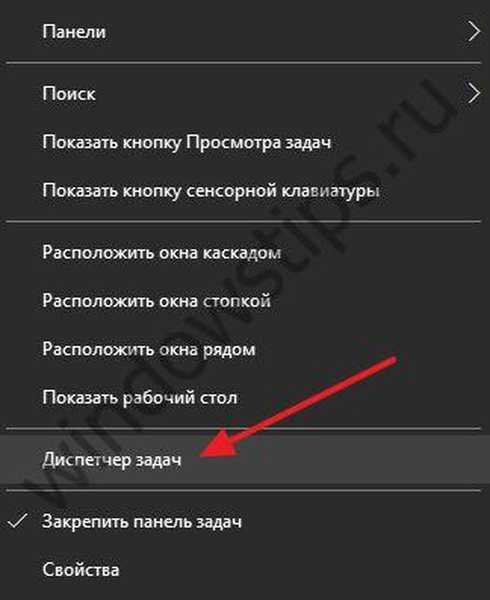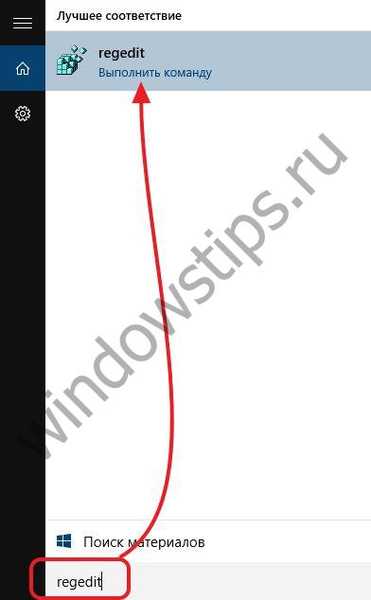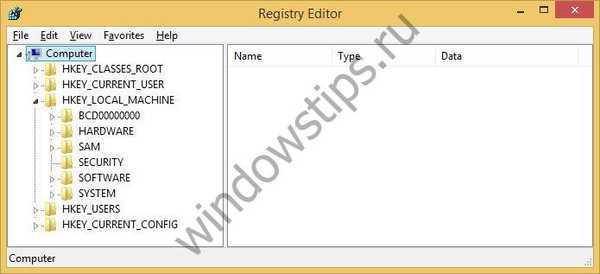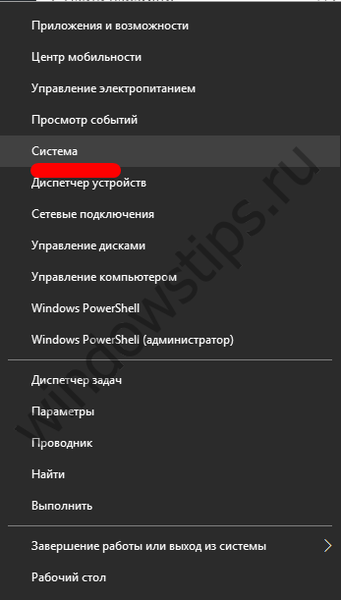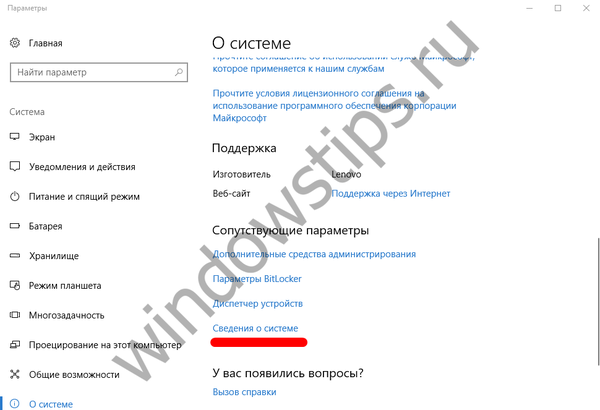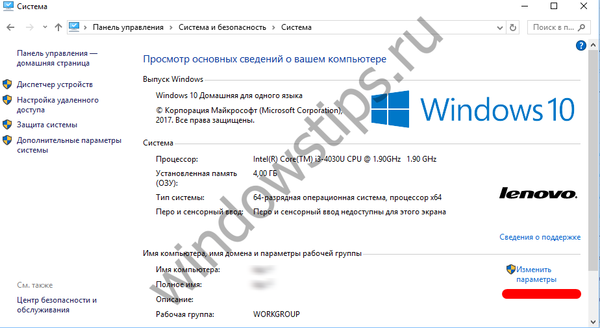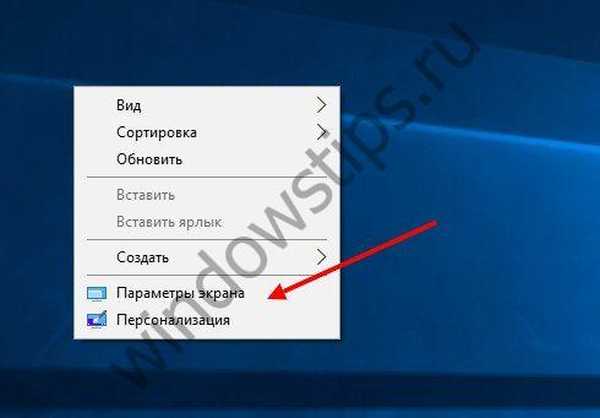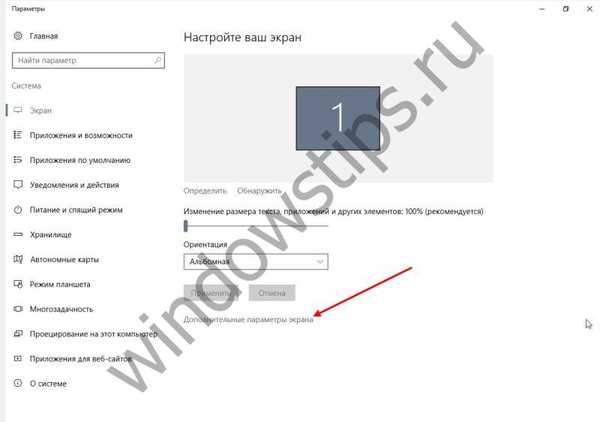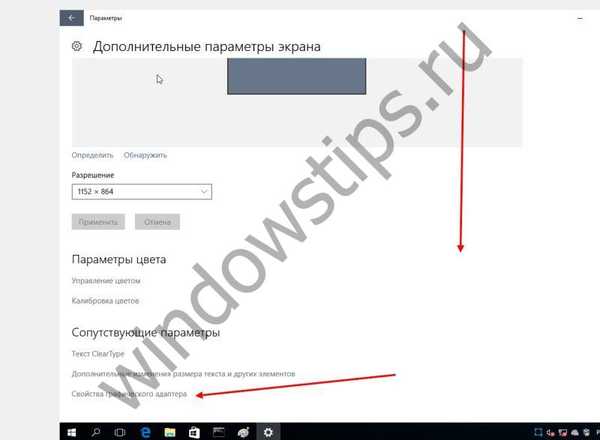Komputer bagus saat baru. Atau ketika mereka merawatnya dan memperhatikan kondisinya. Pada saat yang sama, menjaga bagian perangkat lunak komputer dalam kondisi yang tepat adalah tugas yang bahkan lebih penting daripada kesehatan perangkat keras. Ditanyakan tepat waktu pertanyaan tentang cara mempercepat komputer Windows 10 Anda akan memberi Anda kepercayaan diri pada kinerja PC Anda. Mengerjakannya dengan optimalisasi yang tepat akan lebih nyaman dan produktif.
Cara untuk mempercepat sistem
Berpikir tentang cara mempercepat laptop Windows 10 atau PC desktop, kita perlu mengingat beberapa cara sederhana dasar untuk membuat sistem berjalan lebih cepat. Diantaranya adalah:
- mengedit daftar program di Startup;
- Pengeditan registri Windows
- optimalisasi efek visual;
- pemasangan program pengoptimal khusus;
- memeriksa relevansi driver sistem yang diinstal;
- diagnostik kondisi hard disk dan defragmentasi;
- memeriksa ekstensi browser yang diinstal;
- Pindai Task Manager untuk proses berbahaya;
- malware
- mengedit menu Start;
- Mengintip sistem operasi Windows.
Berikut adalah sebelas poin kunci untuk memulai dengan pengguna yang ingin mempercepat Windows sebanyak mungkin.
Apa yang harus dilakukan untuk mempercepat Windows
Cara termudah untuk mempercepat kinerja, terutama saat mengunduh, adalah dengan melihat daftar program yang memasang autorun. Autostart berarti bahwa aplikasi akan mulai secara otomatis ketika sistem operasi dijalankan, dan ini adalah jawaban untuk pertanyaan bagaimana mempercepat awal Windows 10. Sering terjadi bahwa desktop telah muncul, tetapi pekerjaan di komputer gagal - semuanya melambat dan hang . Faktanya adalah terlalu banyak program yang ada dalam daftar startup. Menghapusnya akan mempercepat pekerjaan:
- Kami mengarahkan kursor ke bilah tugas (bilah bawah dengan ikon) di desktop dan klik tombol kanan mouse. Di menu konteks yang muncul, klik Pengelola Tugas.
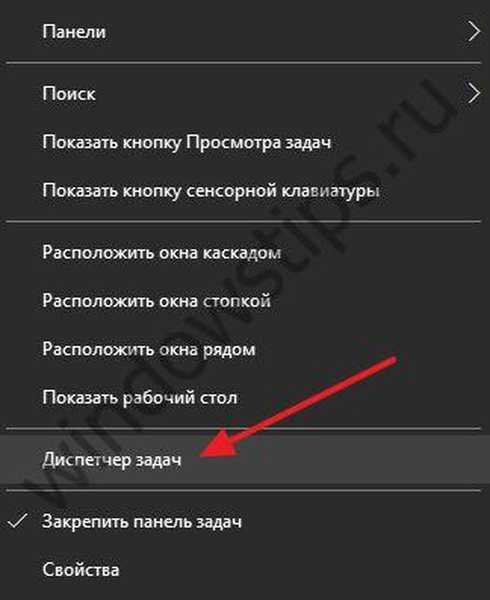
- Setelah Task Manager dibuka, Anda harus mengklik item Startup.

- Dalam daftar program yang terbuka, Anda dapat memilih yang benar-benar Anda butuhkan. Lagipula, itu juga terjadi bahwa program berjalan setiap kali Anda menyalakan komputer untuk waktu yang lama, dan Anda bahkan tidak menggunakannya. Di sini, program-program yang memulai secara otomatis akan dihidupkan, dan yang tidak memulai akan dinonaktifkan. Edit.
Serangkaian langkah-langkah berikut untuk mempercepat peluncuran Windows 10 melibatkan pengeditan registri sistem operasi. Untuk mengedit registri:
- Di menu Mulai di bilah pencarian, tulis REGEDIT dan klik di bagian atas jendela.
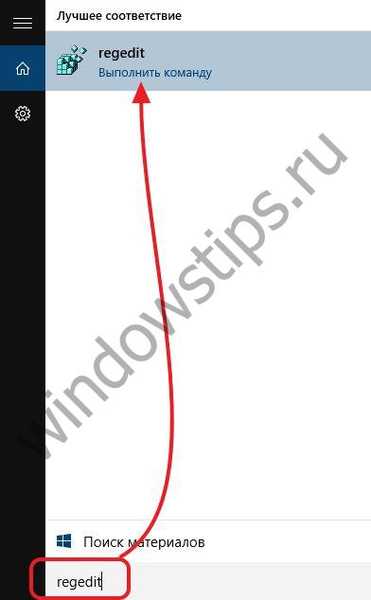
- Di registri yang terbuka, Anda dapat melakukan berbagai manipulasi. Misalnya, Anda dapat mengedit berbagai kebijakan dan pengaturan lainnya..
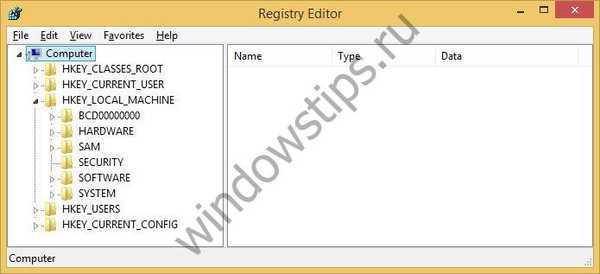
Coba, misalnya, mematikan pencarian untuk printer jaringan, terutama jika komputer pribadi Anda tidak terhubung ke jaringan lokal. Untuk melakukan ini, cari HKEY_LOCAL_MACHINE \ SOFTWARE \ Microsoft \ Windows \ CurrentVersion \ Explorer \ RemoteComputer \ NameSpace di dalam registri dan hapus entri 863aa9fd-42df-457b-8e4d-0de1b8015c60 di sana menggunakan tombol kanan mouse. Banyak layanan lain juga dapat diedit dalam registri - daftar lengkap ada di portal Microsoft.
Dengan mengedit pengaturan untuk efek visual dan suara, Anda dapat secara signifikan membebaskan sumber daya untuk tugas-tugas yang lebih penting, mempercepat sistem. Sebagian besar dari semua ini berlaku untuk komputer lama, di mana RAM harganya 4 atau kurang gigabytes. Mereka sensitif bahkan terhadap lompatan kecil dalam konsumsi memori - aplikasi dan situs sekarang "berat". Untuk masuk ke pengaturan efek audiovisual yang Anda butuhkan:
- Klik kanan di area menu Mulai, sehingga memunculkan menu konteks. Klik pada tab Sistem.
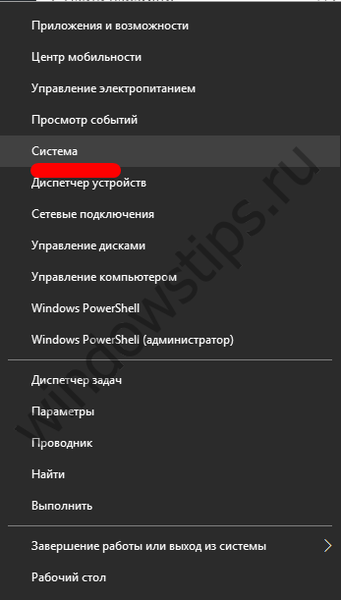
- Beralih ke Informasi Sistem jalur.
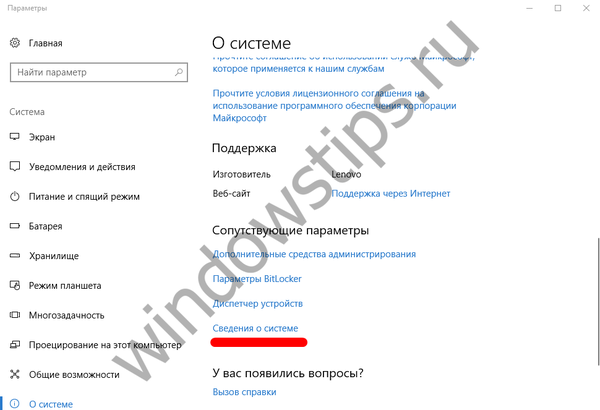
- Klik Ubah Pengaturan.
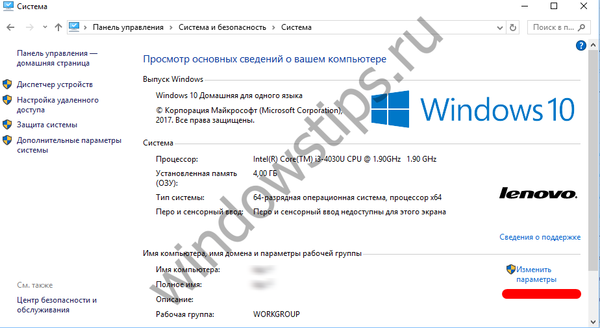
- Pada item Lanjut, klik tombol Kinerja - Opsi.

- Kami memberi tanda centang pada item Memastikan kinerja yang lebih baik, dan secara manual menghapus tanda dari efek yang menurut Anda layak dimatikan. Dengan ini, Anda akan membantu komputer Anda.

Program untuk mempercepat komputer Windows 10 ada, tetapi dapat menginstal perangkat lunak tambahan pada komputer, mengubah beranda browser, dan secara umum dapat berbahaya. Terutama pengguna yang tidak terlalu berpengalaman. Karena itu, berhati-hatilah saat Anda ingin menginstal sesuatu seperti ini untuk mempercepat Windows 10.!
Memeriksa pembaruan sistem secara teratur juga merupakan jaminan yang baik bahwa Anda akan menginstal driver dan utilitas terbaru terkini di komputer Anda. Tidak ada yang salah dengan ini, bahwa komputer akan secara berkala mengunduh dan menginstal sesuatu dari jaringan, jadi jangan sentuh pengaturan default di menu pengaturan dari Pusat Pembaruan..
Mendefragmentasi bagian penting dari hard drive adalah ukuran paling efektif yang akan meningkatkan kecepatan Windows dan memberikan jawaban untuk pertanyaan tentang cara mempercepat hard drive di Windows 10. Untuk mendefrag hard drive Anda, Anda perlu:
- Pergi ke bagian ini. Komputer ini dan arahkan kursor ke bagian mana pun dari hard drive.
- Klik tombol kanan mouse, sehingga memunculkan menu konteks.
- Di dalamnya, pilih Tools.
- Klik Optimalkan.

- Sekarang pilih volume mana yang ingin Anda defrag dan klik Optimalkan.
Semua manipulasi untuk mempercepat komputer akan sia-sia jika Anda memasang peramban yang menghabiskan terlalu banyak sumber daya. Buka menu ekstensi di pengaturan browser Anda dan lihat apakah Anda membutuhkan semuanya. Toolbar Motley dan add-on lainnya memperlambat sistem, karena kita berbicara tentang memori bersama untuk semua bagian komputer! Ada baiknya untuk menghapus cache dan riwayat browser - mereka tentu tidak berkontribusi untuk mempercepat pekerjaan.
Memeriksa Task Manager untuk proses berbahaya tidak kalah pentingnya daripada bahkan cara mempercepat hard drive Windows 10. Sementara terus-menerus di jaringan, Anda dapat secara tidak sengaja mengunduh aplikasi jahat ke komputer Anda yang akan membuat tugas di Penjadwal Tugas atau membuat perubahan pada registri Windows Karena itu, untuk mempercepat Windows, pergilah secara berkala ke sana dan lihat apakah proses yang mencurigakan telah muncul di sana. Daftar mereka sedang online.
Virus itu sendiri adalah sakit kepala yang terpisah untuk setiap pengguna. Karena itu, perbarui database anti-virus Anda dan jangan pergi ke sumber daya yang tidak diverifikasi.
Banyak ubin aktif di menu Mulai juga harus dihapus untuk mempercepat Windows. Tekan tombol kanan mouse dan pilih Delete from menu di menu..
Mari kita lihat bagaimana mengaktifkan akselerasi perangkat keras pada Windows 10, untuk mengoptimalkan sistem secara keseluruhan:
- Klik kanan di mana saja pada desktop untuk membuka menu konteks.
- Di dalamnya, pilih Pengaturan Layar.
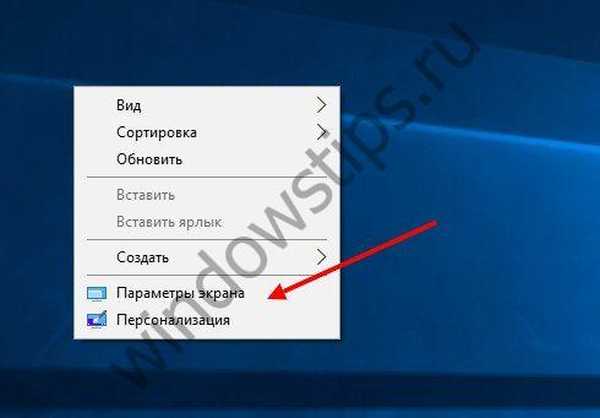
- Di sana kami menemukan parameter tambahan.
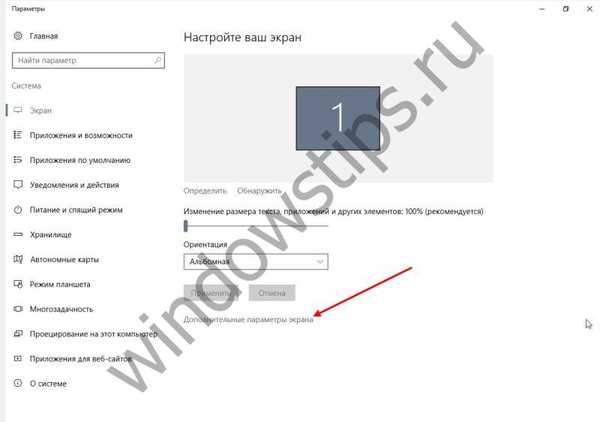
- Pengaturan Terkait - Properti Grafik dan Tab Diagnostik.
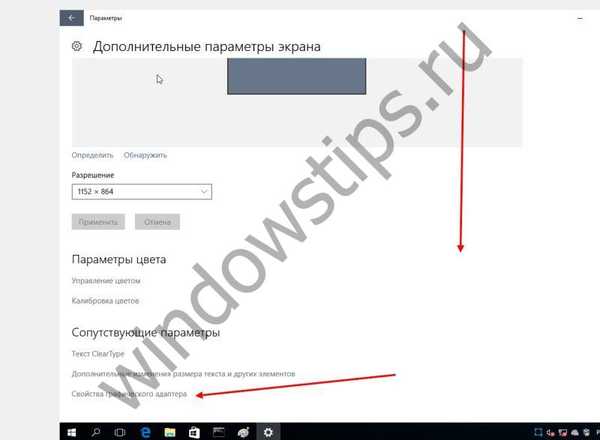
Di sana kami memilih Ubah parameter dan atur slider ke posisi yang diinginkan, jika adaptor video memungkinkan perubahan. Jika tidak, Anda perlu memperbarui driver dengan mengunduhnya di situs web resmi pabrikan ...
Harap perhatikan bahwa dengan cara ini Anda dapat mengaktifkan atau menonaktifkan akselerasi perangkat keras di Windows 10. Tetapi opsi ini mungkin tidak tersedia bagi Anda jika kartu video Anda tidak mendukungnya. Dengan demikian, menonaktifkan akselerasi perangkat keras - juga, anehnya, umumnya dapat mempercepat Windows, karena fitur perangkatnya.
Dan poin terakhir. Jika Anda menginstal ulang sistem, hapus centang pada kotak di mana Anda setuju untuk mengirim data pribadi dan rahasia Anda ke Microsoft. Proses-proses ini di masa depan tidak akan memuat prosesor perangkat Anda
Semoga harimu menyenangkan!